Farmville 3: Animaux – Comment Utiliser BlueStacks pour une Meilleure Expérience de Jeu, Automatiser Votre Ferme et Bien Plus Encore

Farmville 3 est le dernier volet de la saga populaire de simulation agricole qui a commencé sur Facebook en 2009. Depuis le premier épisode, la série a beaucoup évolué, préservant le même gameplay qui consiste à gérer et à développer des fermes, planter et récolter des cultures, élever du bétail et bien plus encore, tout en les graphismes, les performances, le style artistique et la présentation de manière générale.
Ceux qui ont apprécié jouer à Farmville dans le passé ont une nouvelle raison de redécouvrir la série avec Farmville 3, d’autant plus qu’en dépit d’être assez similaire aux jeux précédents, celui-ci met l’accent sur le bétail et l’élevage d’animaux. En effet, le jeu s’appelle officiellement “Farmville 3: Animals”, faisant allusion au fait que vos amis à quatre pattes seront mis à l’honneur dans ce jeu.
Cependant, bien que ce soit un jeu assez bon sur sa plate-forme d’origine, la meilleure façon de profiter de Farmville 3 est sans aucun doute sur PC avec BlueStacks, car notre plateforme vous permet non seulement de profiter de ce jeu sur votre ordinateur en utilisant votre grand moniteur, mais vous donne également accès à de nombreux différents outils et fonctionnalités pour améliorer votre expérience de jeu. Dans cet article, nous allons vous expliquer comment utiliser certains de ces outils à votre avantage quand vous jouez à Farmville 3 sur PC.
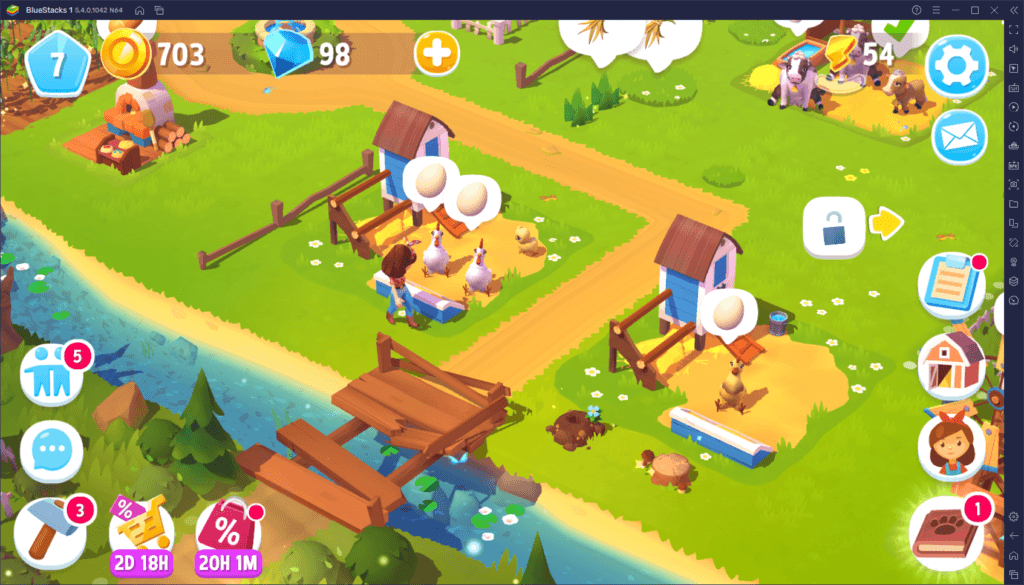
Utilisez l’Outil de Configuration des Touches pour Simplifier la Navigation dans les Menus
Un aspect commun à tous les jeux de la franchise Farmville est que la majorité de leur gameplay se fait via ses menus. Autrement dit, chaque fois que vous n’êtes pas en train de semer ou de récolter des plantes, ou de produire des biens dans l’un de vos bâtiments, vous naviguerez probablement dans les menus pour récupérer des récompenses, livrer des commandes ou consulter l’état de diverses installations, pour ne citer que quelques exemples.
Ce gameplay à base de menus rend l’Outil de Configuration des Touches idéal pour Farmville 3, car il simplifie la navigation dans les nombreux menus du jeu, en fournissant des raccourcis clavier pour les fonctionnalités les plus importantes. Ainsi, au lieu de devoir cliquer partout, vous pouvez assigner de nombreux raccourcis clavier différents afin de parcourir les menus en appuyant sur la touche correspondante de votre clavier.
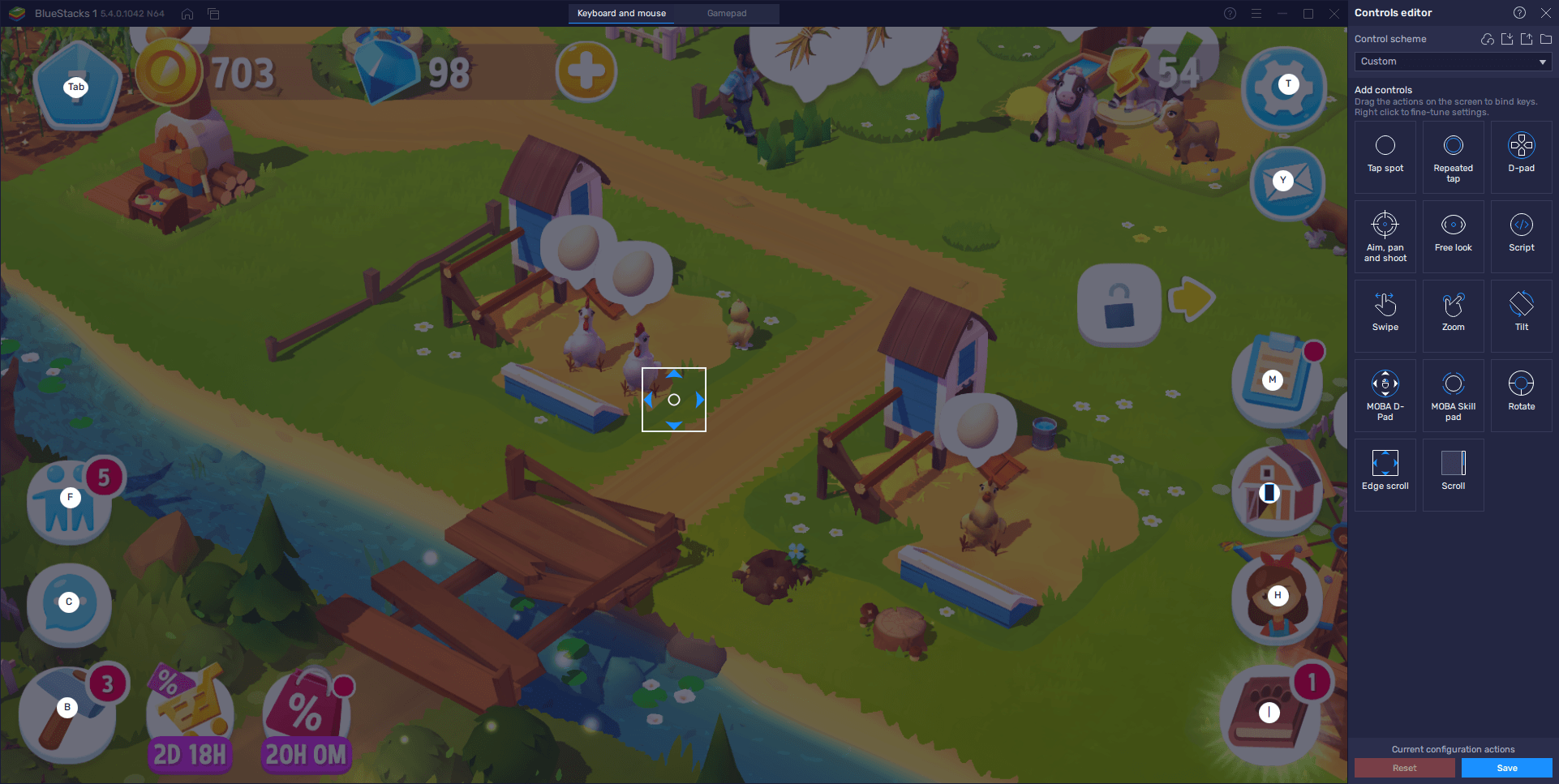
Surveillez Facilement Votre Ferme avec la Fonctionnalité Edge Scroll
Cependant, bien que l’outil de configuration des touches ait de nombreuses fonctions différentes pour simplifier la navigation dans les menus de vos jeux mobiles préférés, il dispose également d’outils uniques qui peuvent vous aider beaucoup dans des jeux comme Farmville 3.
Vu que votre ferme va devenir vraiment grande au fur et à mesure que vous la développez et que vous construisez de nouvelles structures, vous devrez faire défiler votre écran pour consulter tous vos bâtiments et animaux. Et bien qu’il soit assez facile de le faire en cliquant sur l’écran et en faisant glisser votre souris, vous pouvez simplifier les choses à l’aide de l’outil de configuration des touches. En effet, en utilisant la fonction Edge Scroll, vous pouvez faire en sorte que votre écran défile automatiquement lorsque vous placez le curseur de votre souris à l’extrémité de l’écran, comme dans un RTS.
Pour utiliser cette fonctionnalité, ouvrez l’outil de configuration des touches en appuyant sur Ctrl + Maj + A, puis en faisant glisser et en déposant la fonction Edge Scroll n’importe où sur l’écran et en cliquant sur « enregistrer les modifications ». Vous pourrez ensuite utiliser cette fonctionnalité en déplaçant le curseur de votre souris sur les bords de l’écran et en admirant le défilement parfait de la caméra du jeu.
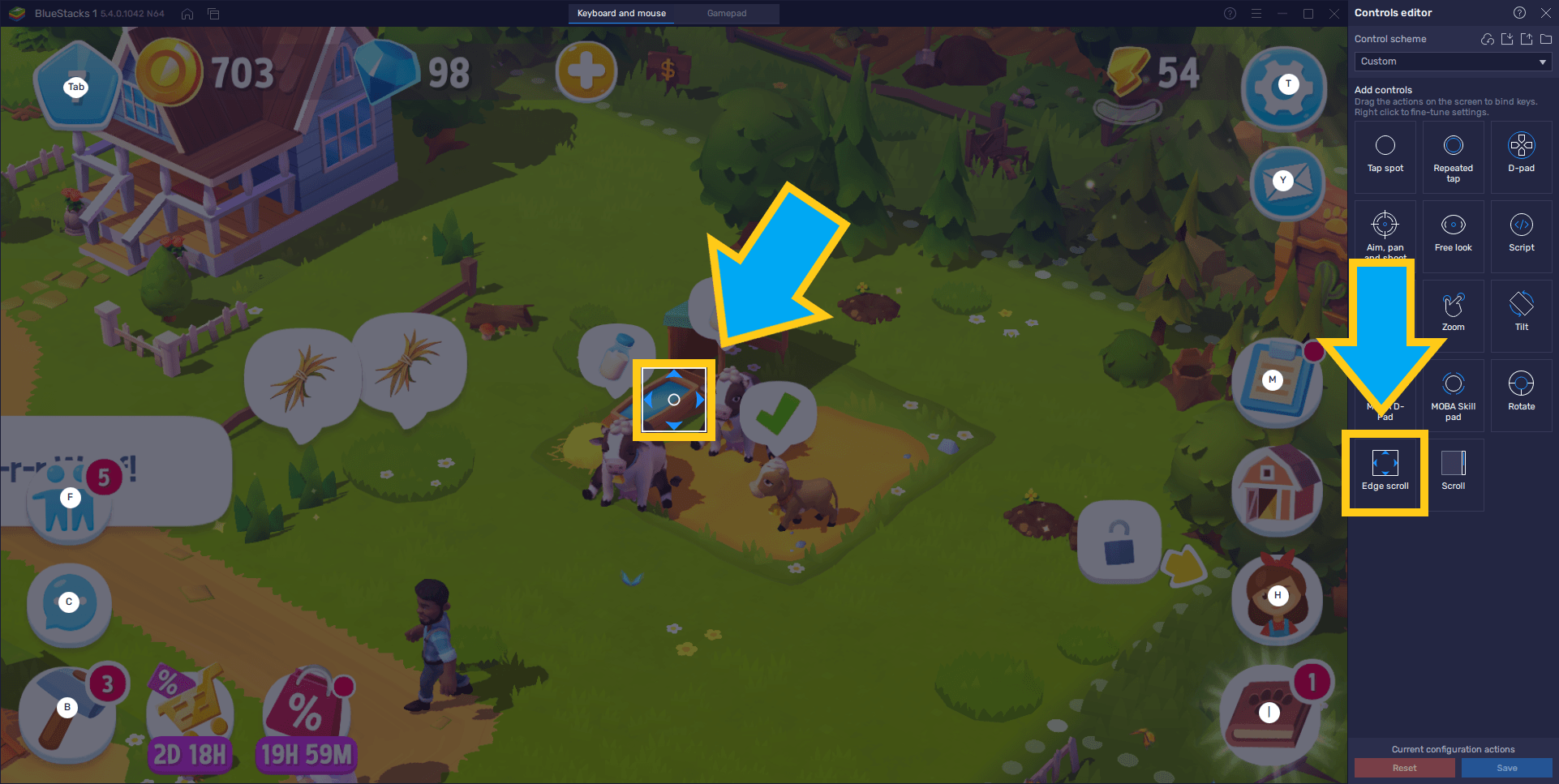
Pour encore plus de confort, vous pouvez appuyer sur Ctrl + Shift + F8 à tout moment pour verrouiller votre curseur dans BlueStacks, ou appuyez sur F11 pour jouer en plein écran. En utilisant ces deux modes, la fonction Edge Scroll fonctionnera sera encore plus utile puisque votre curseur ne quittera pas la fenêtre de jeu par accident quand vous voulez déplacer la caméra.
Gérez Plusieurs Fermes avec le Gestionnaire d’Instance
Farmville 3, comme les autres opus de la série, est un jeu assez simple et son gameplay se résume souvent à cliquer sur les différents bâtiments et champs, à attendre que les minuteries expirent, puis à répéter le processus ad vitam eternam. Ces tâches passent si vite que vous serez probablement à court de choses à faire en quelques minutes et devrez donc attendre qu’elles soient terminées avant de pouvoir continuer à jouer.
Si vous êtes comme nous et que vous aimez jouer plus que quelques minutes à la fois, vous pouvez jouer à Farmville 3 sur BlueStacks en utilisant plusieurs comptes en même temps grâce au gestionnaire d’instances. Cet outil vous permet de créer plusieurs instances de notre émulateur Android et, en liant des comptes Google à chaque instance, de télécharger Farmville 3 sur chacune d’elles pour gérer plusieurs fermes simultanément.
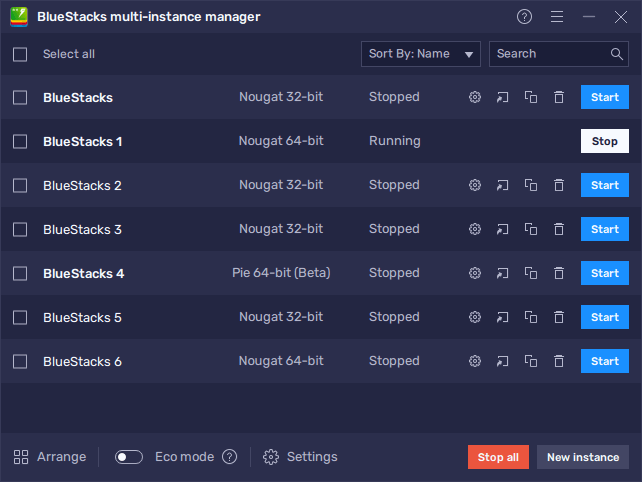
En utilisant le gestionnaire d’instances, vous pouvez ainsi prolonger votre temps de jeu en passant à une instance différente chaque fois que vous avez fini de jouer sur un compte sans avoir à vous déconnecter à chaque fois. Par ailleurs, vous pouvez également utiliser vos multiples comptes pour regrouper dans le jeu vos fermes. Cela vous permet de jouer et de recevoir des récompenses qui nécessiteraient normalement de faire partie d’un groupe avec d’autres joueurs, sauf que vous n’avez pas à compter sur quelqu’un d’autre que vous-même.
Vous pouvez configurer vos multiples comptes via le gestionnaire d’instances en appuyant sur Ctrl + Maj + 8. Dans ce menu, vous pouvez cliquer sur « Nouvelle instance » pour créer un autre client BlueStacks. Tout ce que vous avez à faire ensuite est de suivre les instructions de la boîte de dialogue, de choisir la bonne version d’Android (Nougat 64 bits pour Farmville 3) et d’assigner suffisamment de ressources à chaque instance pour que le jeu puisse tourner correctement. Ensuite, vous pouvez suivre les mêmes étapes dans notre guide d’installation Farmville 3 PC pour configurer le jeu sur toutes vos instances actives et commencer à jouer.
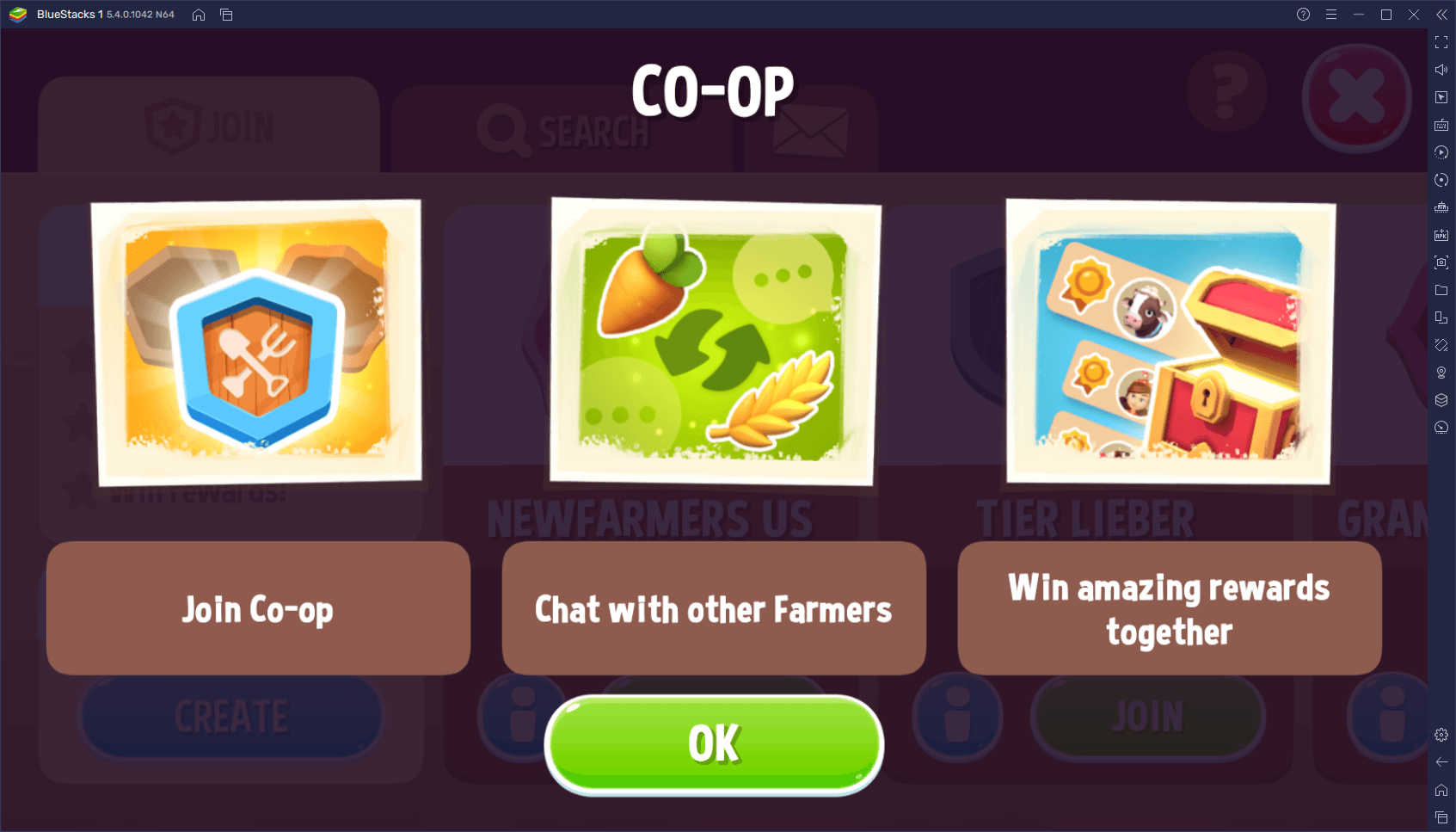
Que ce soit jouer sur plusieurs instances pour gérer plusieurs fermes en même temps, simplifier vos contrôles en créant des raccourcis clavier, ou faciliter la surveillance de votre ferme en utilisant le défilement sur les bords, BlueStacks est le meilleur moyen de jouer à Farmville 3 sur PC.















